아이패드/아이폰“라이트닝 커넥터 액체 감지"오류 표시되는 원인 및 해결법
by 오준희 업데이트 시간 2024-08-08 / 업데이트 대상 iPhone Tips
아이폰 아이패드에서 라이트닝 커넥터 액체 감지되었다는 알림은 사용자들이 일상적인 사용에 영향을 미칠 수 있는 문제입니다. 애플이 최근 업데이트 ios 18에서 주목할 만한 기능 중 하나로 라이트닝 커넥터에 물이 감지될 경우 사용자에게 경고한다는 사실을 알려주는데요, 아래 가이드에서 알람이 표시되는 원인과 아이폰 lightning 커넥터 액체 감지 무시 방법 8가지을 자세히 설명해 보도록 하겠습니다
- 파트1: 아이폰에서 'Lightning 커넥터에서 액체 감지' 오류가 표시되는 원인은 무엇인가요?
- 파트2: 아이폰 lightning 커넥터 액체 감지 무시 방법(7가지)
- 방법1:라이트닝 케이블 제거
- 방법2: 아이패드 아이폰 전원을 끄기
- 방법3:액체 감지 경고 해제
- 방법4: 물리적인 방법 사용(건조한 천, 시간을 두고, 낮은 공기 압력)
- 방법5: 아이폰 재부팅
- 방법6: 아이폰 무선 케이블 사용
- 방법7: Apple 수리 지점에 문의
- 파트3: ReiBoot사용하여 소프트웨어 문제 아이폰 액체감지 해결
파트1: 아이폰에서 'Lightning 커넥터에서 액체 감지' 오류가 표시되는 원인은 무엇인가요?
Lightning 커넥터에서 액체를 감지하면 iPhone 화면에 Lightning 커넥터에서 액체 감지 메시지가 표시됩니다. 이는 주로 충전 포트나 Lightning 액세서리에 수분이나 습기가 있는 경우 발생합니다.
때로는 iOS 소프트웨어의 버그로 인해 알림이 잘못 발생할 수도 있습니다. 이 문제는 아이폰 14 15 사용자들도 겪고 있습니다
파트2:아이폰 lightning 커넥터 액체 감지 무시 방법(7가지)
주의:아이폰에 라이트닝 커넥터에 액체가 감지 알람이 표시를 해결하기 앞서 우선 먼저 아래 3가지 사항을 아셔야 합니다
- 수분을 말리기 위해 헤어드라이어나 열원을 사용하지 마십시오.
- 습기를 빨아들이기 위해 라이트닝 커넥터 내부에 면봉이나 면 제품을 삽입하지 마십시오.
- 사람들이 습기를 제거하기 위해 휴대폰을 쌀에 넣는 경우가 많습니다. 하지만 작은 쌀 입자가 휴대폰에 들어가 문제를 악화시킬 수 있습니다.
이제 아이폰 액체감지 경고 무시 방법을 살펴보도록 하겠습니다.
방법1:라이트닝 케이블 제거
첫번쨰 Lightning 포트에서 충전 케이블를 빼내고 건조하십시오. 휴대전화 내부에 습기가 있는 경우 액체가 배수되도록 똑바로 세워야 합니다. 이 과정에서 전화기를 흔들거나 번개 포트에 공기를 불어서는 안 됩니다. 이는 상황을 악화시킬 수 있습니다.
방법2: 아이패드 아이폰 전원을 끄기
두번째 제일 먼저 전화기가 물에 젖었다고 의심될 때는, 먼저 전원을 꺼야 합니다. 이는 잠재적인 하드웨어 손상을 방지하고, 물이 더 들어가지 않도록 합니다.

방법3:액체 감지 경고 해제
세번째 아이폰 커넥터 액체 감지 알람이 나타났을 때는 먼저 알람을 무시하고 다른 솔루션을 찾는 것이 좋습니다. 메시지가 팝업 되지 않도록 설정을 끄고 긴급 재정의를 수행합니다. 아래 그림에서 실제 단계를 볼 수 있습니다.
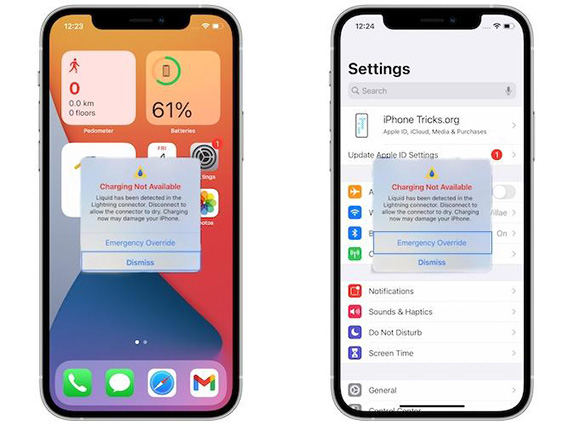
방법4:물리적인 방법 사용(건조한 천, 시간을 두고, 낮은 공기 압력)
네번째 아이폰 액체감지 사항에 처했을 때 아래 세 가지 물리적 방법으로 해결할 수 있습니다
- 건조한 천으로 닦기: 충전 포트나 Lightning 커넥터를 건조하고 부드러운 천으로 부드럽게 닦습니다. 이때 헹굴 필요가 없으며, 단지 습기나 물방울을 제거하면 됩니다.
- 시간을 주고 건조시키기: 전화기가 완전히 건조될 때까지 몇 시간 동안 방치합니다. 전기를 사용하기 전에 충분한 시간이 지나야 합니다.
- 낮은 압력의 공기로 푸는 것: 액체 감지 알림이 계속해서 나타나는 경우, 충전 포트에 낮은 압력의 공기를 불어 넣어 남아 있는 습기를 제거할 수 있습니다. 이때에도 과도한 힘을 가하지 않도록 주의해야 합니다
방법5:아이폰 재부팅
다섯번째 아이폰 라이트닝 커넥터 액체 알람을 받으면 iPhone 8 이후 모델 및 iPhone 7 이전 모델 경우에 따라 아이폰 재부팅 방법으로 해결할 수 있습니다
- 일반적인 재부팅 (소프트 리셋):
- iPhone 8 이후 모델: 볼륨 업을 빠르게 누르고 놓은 다음 볼륨 다운을 빠르게 누르고 놓습니다. 그 후에 사이드(또는 상단) 버튼을 누르고 있습니다. Apple 로고가 나타날 때까지 버튼을 계속 누르고 있습니다.
- iPhone 7 이전 모델: 홈 버튼과 사이드(또는 상단) 버튼을 동시에 누르고 있습니다. Apple 로고가 나타날 때까지 버튼을 계속 누르고 있습니다.
- 아이폰 강제 재부팅:
- iPhone 8 이후 모델: 먼저 볼륨 업을 빠르게 누르고 놓은 다음 볼륨 다운을 빠르게 누르고 놓습니다. 그 후에 사이드(또는 상단) 버튼을 길게 누르고 있습니다. Apple 로고가 나타날 때까지 버튼을 계속 누르고 있습니다.
- iPhone 7 이전 모델: 홈 버튼과 사이드(또는 상단) 버튼을 동시에 누르고 있습니다. Apple 로고가 나타날 때까지 버튼을 계속 누르고 있습니다.
강제 재부팅은 iPhone이 반응하지 않거나 동작하지 않을 때 사용할 수 있는 방법입니다.
.방법6:아이폰 무선 케이블 사용
여섯번째 아이폰이 건조 후 충전되지 않으면, 다른 충전기를 사용해 보세요. iPhone X 이후 기기 사용하시는 사용자들은 iOS 기기용 무선 충전기를 사용하실 수 있습니다.

방법7:Apple 수리 지점에 문의
마지막으로 아이폰 라이트닝 커넥터에 액체가 감지 문제가 지속되면 Apple 지원에 문의하거나, 근처의 Apple 스토어나 인증된 서비스 센터에서 전문가의 도움을 받을 수도 있습니다
파트3: ReiBoot사용하여 소프트웨어 문제 아이폰 액체감지 해결
7가지 방법으로 해결이 안 될 시 소프트웨어 문제를 의심해 봐야 합니다 액체 감지에 관한 원치 않는 메시지의 문제는 주로 iOS 시스템 실행되는 전화에서 볼 수 있습니다. 사람들은 이제 운영 체제에 회의적입니다. 따라서 운영 체제의 버그를 수정하면 이 문제가 제거됩니다.
하지만 그 과정에는 문제가 있습니다. Apple 장치는 보안이 철저하므로 OS를 조작하면 큰 문제가 발생할 수 있습니다. 이 방법에 안전하게 접근하려면 Tenorshare ReiBoot(테너쉐어 레이부트)를 사용하는 것을 권장합니다. 이를 통해 사용자는 데이터 손실 위험 없이 안전하게 아이폰 복구할 수 있습니다.
PC 또는 Mac에서 ReiBoot(레이부트) 애플리케이션을 다운로드합니다. 그런 다음 장치를 시스템에 연결하고 감지될 때까지 기다립니다. 감지가 완료되면 시작 버튼을 클릭합니다.

UI는 재부팅 유형을 선택할 수 있는 두 가지 옵션을 제공합니다. 일반 복구 옵션을 클릭합니다.

다음 화면은 장치에 적합한 펌웨어를 다운로드할 수 있는 옵션을 제공합니다. 다운로드 버튼을 클릭하면 응용 프로그램이 최상의 펌웨어를 검색하여 다운로드합니다. 이 프로세스는 몇 분 정도 걸릴 수 있으므로 완료될 때까지 기다립니다.

시스템이 펌웨어 다운로드를 완료하면 일반 복구 시작 버튼을 클릭하여 전화기를 안전하게 복구합니다. 잠시 후 화면 하단에 완료 메시지와 완료 버튼이 표시됩니다.

결론
이유 없이 휴대폰에 액체가 들어가거나 "라이트닝 커넥터 액체 감지" 알람이 표시되는 것은 사용자에게 많은 문제를 의미합니다. 이런 경우 가이드에 나온 8가지 방법들을 사용하는 것이 좋습니다. 또는 Tenorshare ReiBoot(테너쉐어 레이부트)를 사용하여 소프트웨어 문제인 아이폰을 안전하게 복구할 수 있습니다.뿐만 아니라 데이터 손실 없이 문제를 해결할 수 있습니다.
편리한 전화 사용을 방해하는 메시지에 대한 걱정은 더 이상 할 필요가 없습니다. 이처럼 아이폰 액체감지, 라이트닝 커넥터에 액체가 감지 등 알람을 받을 때에는 걱정하지 마시고 Tenorshare ReiBoot(테너쉐어 레이부트)를 통해 간단한 솔루션을 적용해 보십시오.













